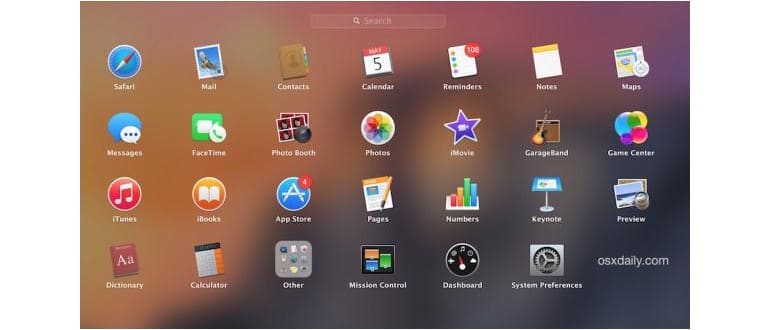Launchpad è un modo pratico e veloce per accedere alle applicazioni sul tuo Mac, offrendo un’interfaccia a griglia di icone che ricorda quella di iOS. Se hai modificato la disposizione delle icone e desideri tornare alla configurazione originale, oppure se hai bisogno di sistemare qualche bug di visualizzazione, questo articolo è ciò che fa per te. Ripristinare il layout di Launchpad può essere utile in diverse situazioni, come quando un’icona non appare o appare in modo errato.
Nelle versioni precedenti di OS X, gli utenti avevano la possibilità di aggiornare il contenuto di Launchpad scaricando alcuni file di database. Tuttavia, a partire da Mac OS e OS X 10.10.x, è necessario utilizzare un comando specifico nel Terminale per ripristinare il contenuto e il layout di Launchpad.
Come ripristinare il layout del Launchpad in MacOS Sierra ed El Capitan
- Apri l’applicazione Terminale e inserisci il seguente comando:
- Premi Invio e attendi che il Dock si riavvii e che Launchpad venga ripristinato.
defaults write com.apple.dock ResetLaunchPad -bool true; killall Dock
Dopo aver riaperto Launchpad, il layout tornerà al valore predefinito, con tutte le app di sistema nella prima schermata e le app di terze parti nelle schermate successive.
A questo punto, puoi riorganizzare le icone e il layout di Launchpad secondo le tue preferenze, mantenendo magari il layout predefinito delle app Apple sulla prima schermata e riservando le app di terze parti per le schermate successive.
Questa stringa di comando è stata condivisa su stackexchange, e anche se l’utente che l’ha menzionata suggerisce ancora di eseguire il vecchio trucco di eliminare il database, nel test abbiamo scoperto che non è necessario per ripristinare il layout di Launchpad in OS X Yosemite 10.10.x e versioni successive.
Aggiornamenti per il 2024
Con l’arrivo di nuove versioni di macOS, le funzionalità e la gestione delle applicazioni continuano a migliorare. È sempre utile controllare eventuali novità riguardanti Launchpad, come l’integrazione con nuove app e servizi, che potrebbero rendere la tua esperienza ancora più fluida. Inoltre, con l’introduzione di nuove app di produttività, potresti voler riorganizzare frequentemente le tue icone per riflettere le tue esigenze di lavoro attuali. Non dimenticare di esplorare le nuove opzioni di personalizzazione che potrebbero essere disponibili nel tuo sistema operativo, rendendo la tua interazione con il Mac ancora più intuitiva e piacevole.
Infine, se riscontri problemi con Launchpad o altre funzionalità del tuo Mac, ricorda che Apple offre un supporto eccellente. Puoi sempre contattare il servizio clienti o visitare il forum di supporto per condividere le tue esperienze e ottenere consigli utili da altri utenti e esperti.